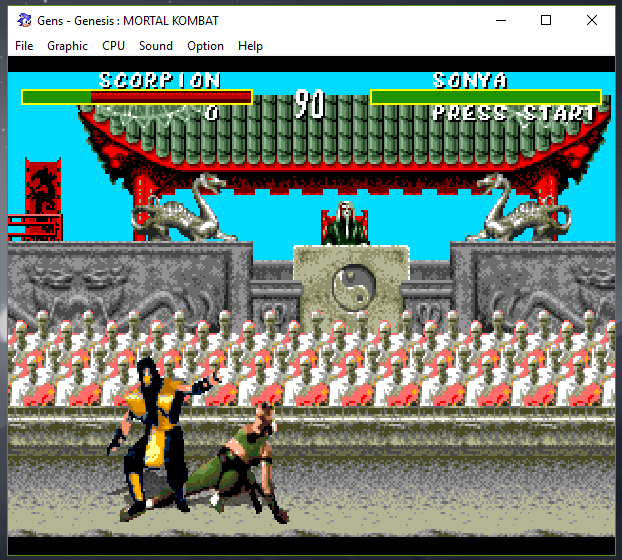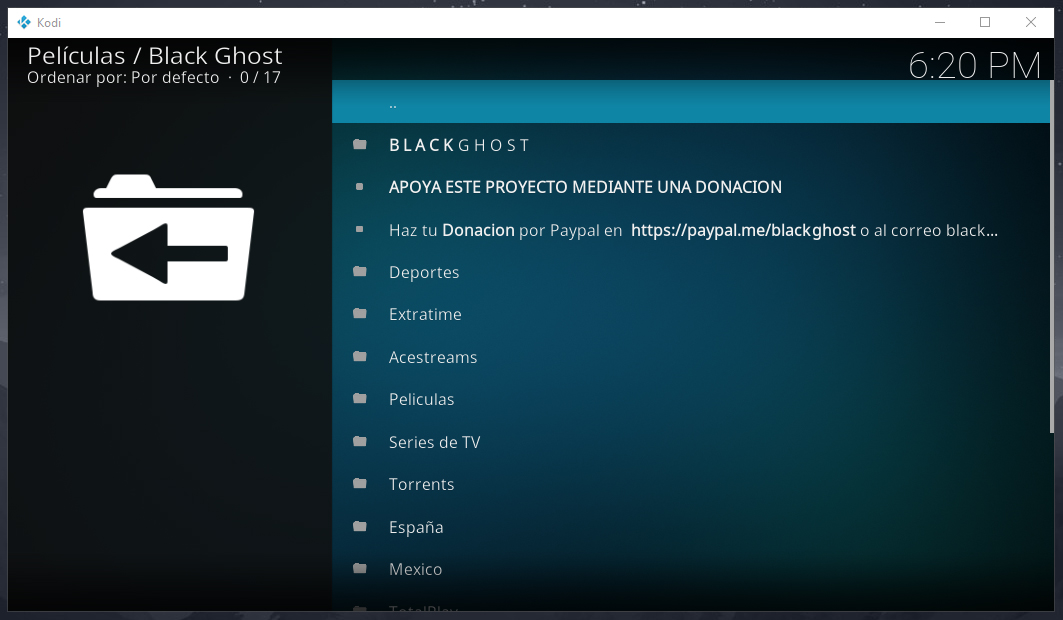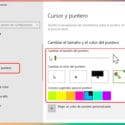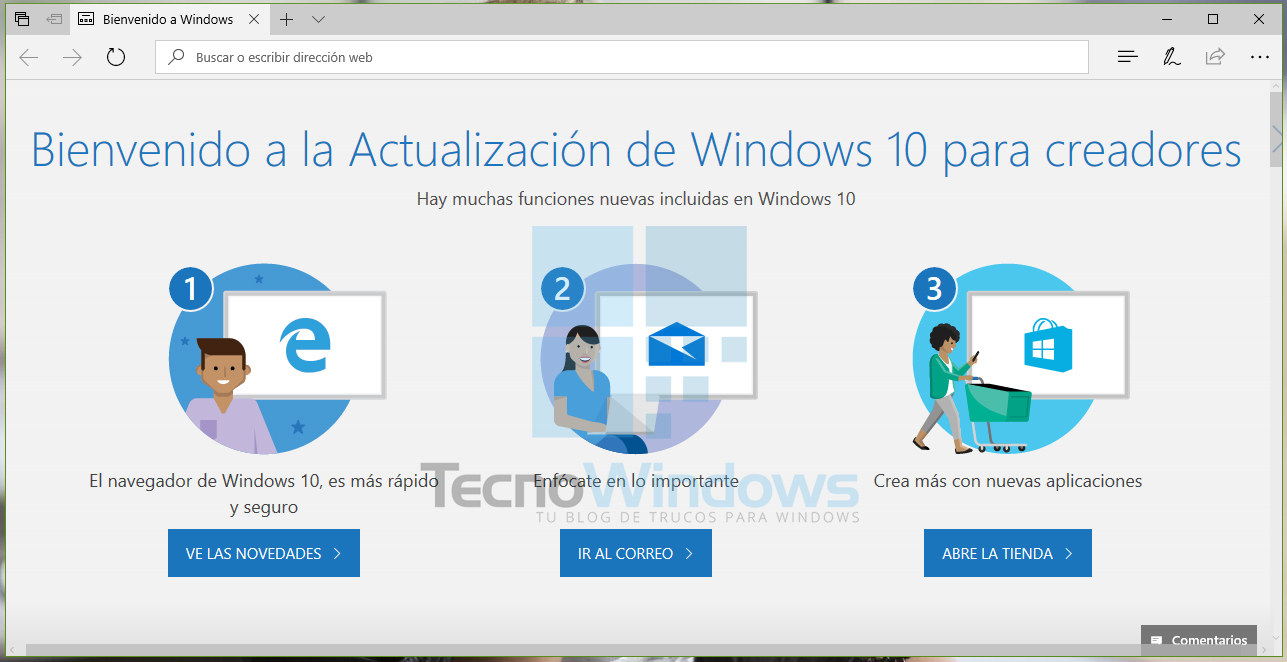Cómo instalar Audacity: el mejor editor de sonido, en Windows 10
Encontrar programas de edición de fotografías y videos no es algo muy difícil, el abanico de opciones es amplio, entre opciones de pago y gratuitas. En el caso de la grabación y edición de archivos de audio el tema es diferente, no hay muchas, pero existen excelentes opciones gratuitas compatibles con Windows y otros sistemas.
Hoy en TecnoWindows vamos mostrarte cómo instalar Audacity: el mejor editor de sonido, en Windows 10. Siguiendo unos simples pasos puedes descargar e instalar el programa de grabación y edición de audio Audacity.
Contenidos
¿Qué es Audacity?
Es un software libre que permite la grabación de audio y la edición de archivos de audio en distintos formatos, es uno de los más utilizados en los ordenadores con Linux, pero también hay versión para Windows y Mac OS 9.
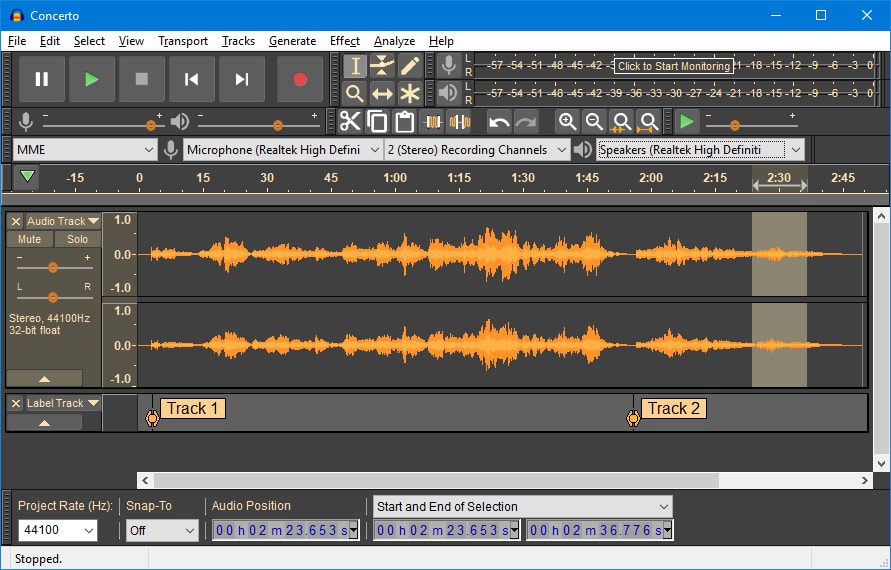
Algunas de sus características son la grabación de audio, edición de archivos MP3, OGG, WAV, AIFF, AU, LOF y WMP, conversión entre tipos formatos, edición de múltiples pistas, importar audios en formato RAW, MP3 y MIDI, agregar efectos de sonido y pueden aumentar las características mediante el uso de Plug-ins.
Además, está disponible en muchos idiomas, incluido el español y pueden encontrarse tutoriales para facilitar realización de algunas tareas.
Cómo descargar Audacity para Windows 10
La descarga se realiza por medio de los enlaces publicados en la web oficial. Existe una versión para instalar y una portable, muy útil para usar en algún momento puntual.
Entras a la página oficial de Audacity. Te llevara directamente al apartado de descargas y haces clic en la versión para instalar o portable.
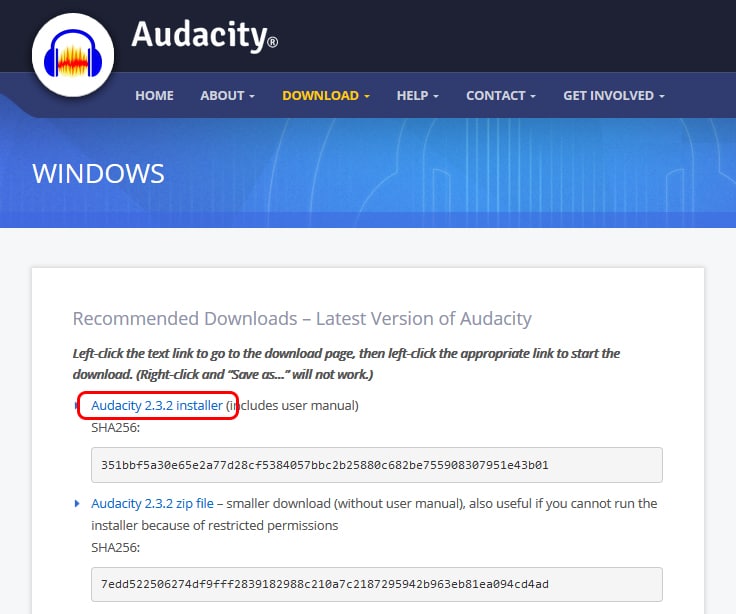
En la siguiente página nuevamente haces clic en la versión deseada y la descarga iniciara automáticamente. El programa es muy ligero, por lo tanto, la descarga no debería tardar mucho tiempo.
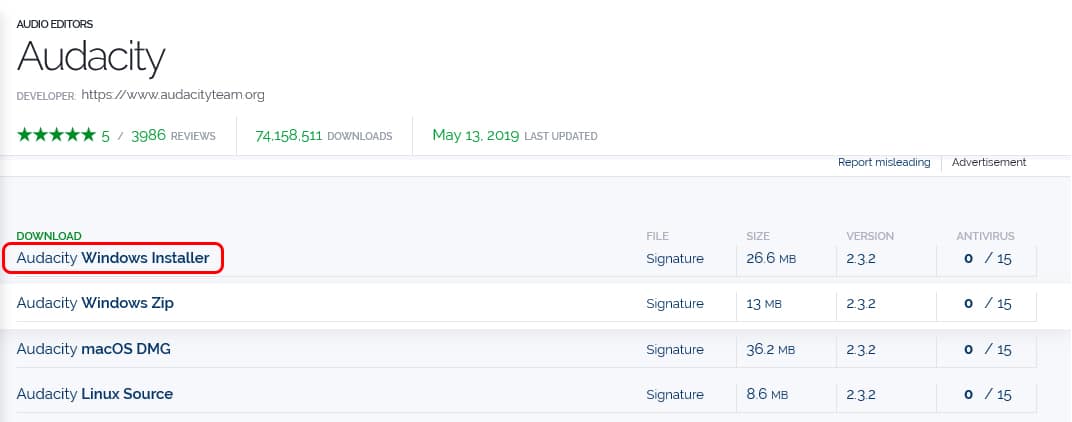
Cómo instalar Audacity en Windows 10
Cuando termine la descarga puedes realizar la instalación, entras a la carpeta de las descargas y haces doble clic en el ejecutable, también puedes abrirlo desde el apartado de descargas del navegador web.
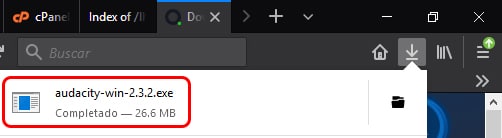
En la primera ventana seleccionas el idioma y haces clic en Aceptar.
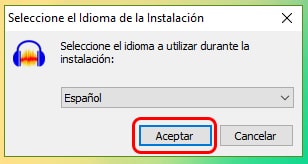
El asistente de instalación es muy fácil, haces clic en Siguiente hasta que finalice la instalación, justo como se muestra en las siguientes imágenes.
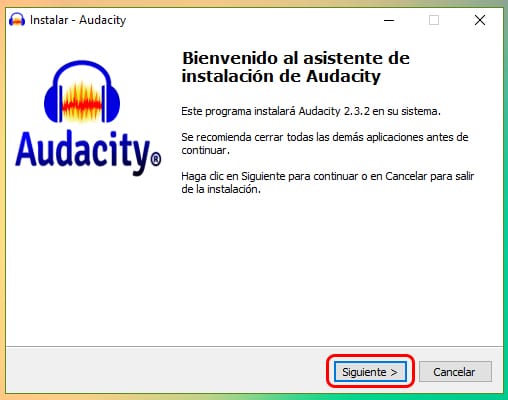
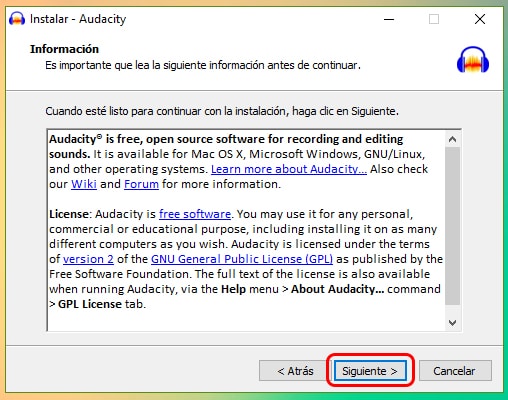
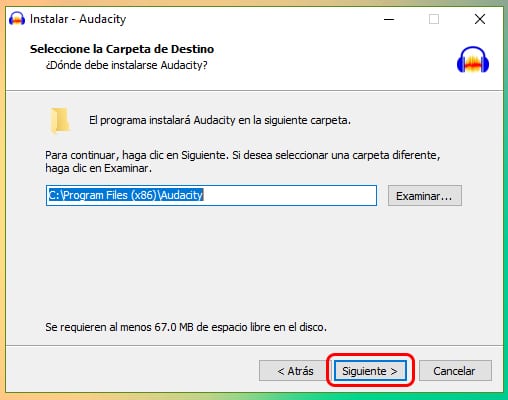
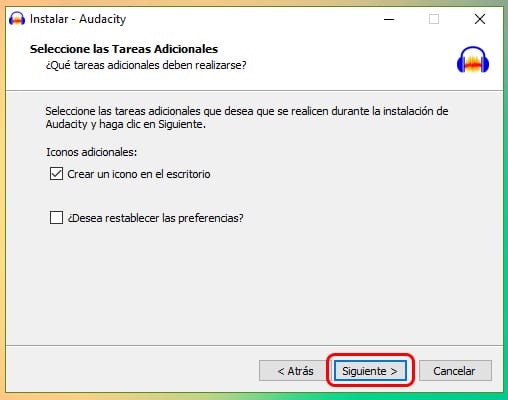
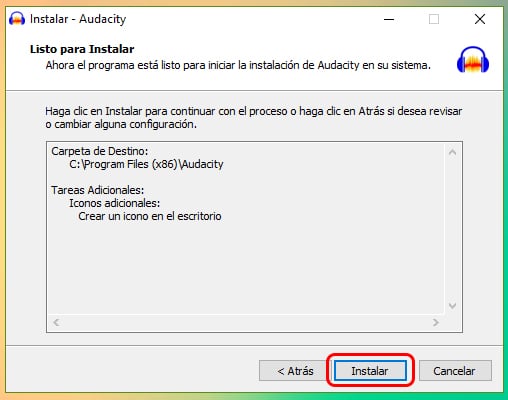
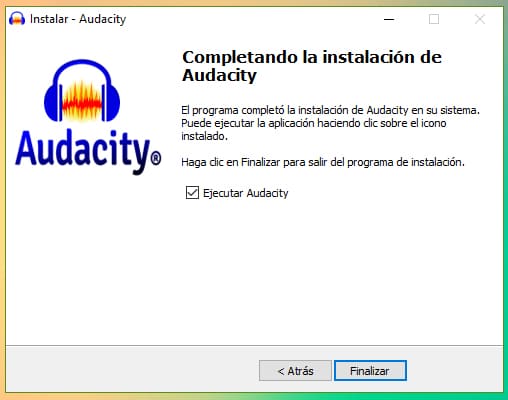
La instalación es muy rápida y se creara un icono en el Escritorio de Windows y un acceso directo en menú Inicio.
Ya vimos que es muy fácil instalar Audacity en Windows 10, también puedes seguir el procedimiento en otras ediciones de Windows. Si tienes alguna duda puedes dejar un comentario en la parte inferior.